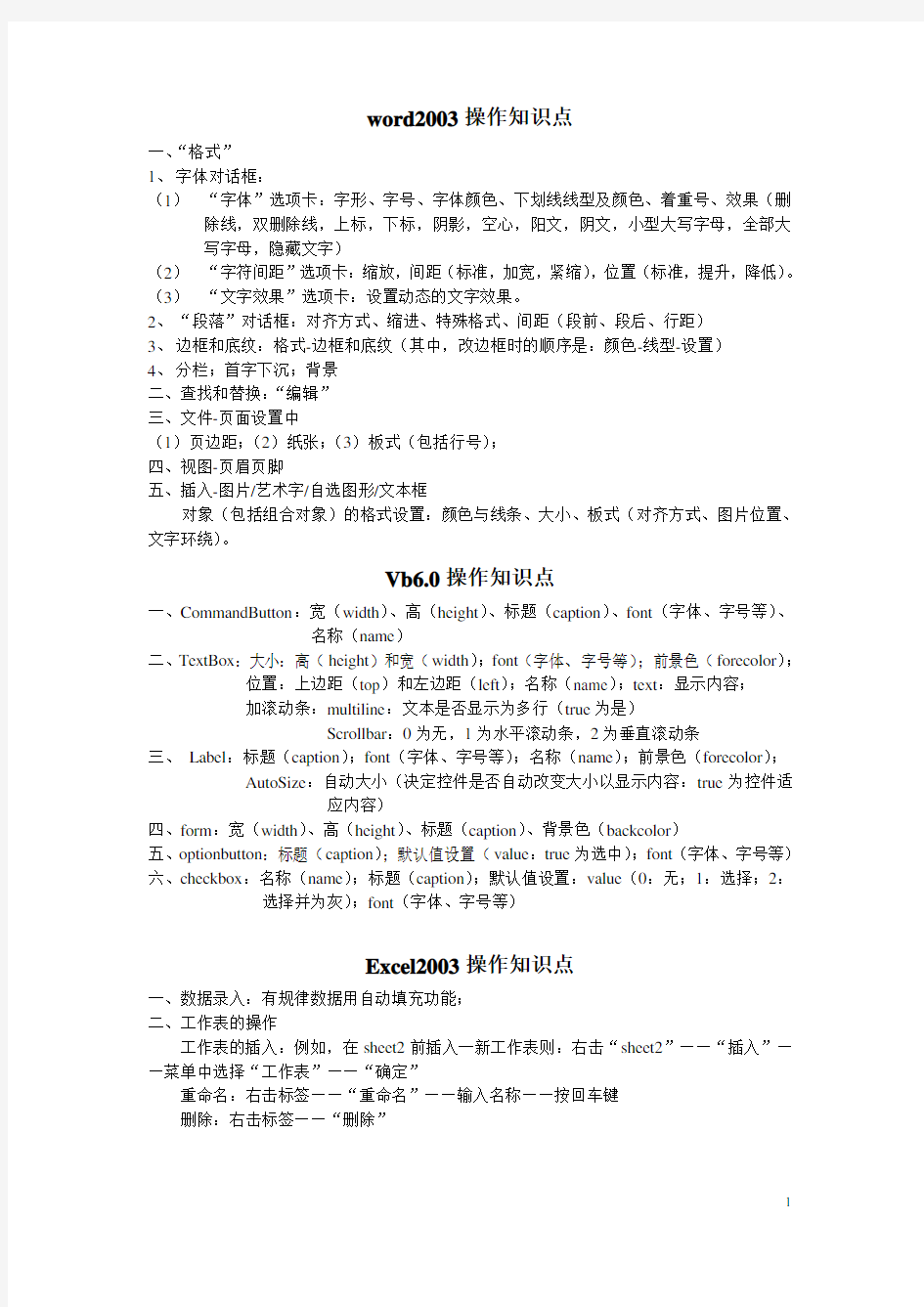

word2003操作知识点
一、“格式”
1、字体对话框:
(1)“字体”选项卡:字形、字号、字体颜色、下划线线型及颜色、着重号、效果(删除线,双删除线,上标,下标,阴影,空心,阳文,阴文,小型大写字母,全部大写字母,隐藏文字)
(2)“字符间距”选项卡:缩放,间距(标准,加宽,紧缩),位置(标准,提升,降低)。(3)“文字效果”选项卡:设置动态的文字效果。
2、“段落”对话框:对齐方式、缩进、特殊格式、间距(段前、段后、行距)
3、边框和底纹:格式-边框和底纹(其中,改边框时的顺序是:颜色-线型-设置)
4、分栏;首字下沉;背景
二、查找和替换:“编辑”
三、文件-页面设置中
(1)页边距;(2)纸张;(3)板式(包括行号);
四、视图-页眉页脚
五、插入-图片/艺术字/自选图形/文本框
对象(包括组合对象)的格式设置:颜色与线条、大小、板式(对齐方式、图片位置、文字环绕)。
Vb6.0操作知识点
一、CommandButton:宽(width)、高(height)、标题(caption)、font(字体、字号等)、
名称(name)
二、TextBox:大小:高(height)和宽(width);font(字体、字号等);前景色(forecolor);
位置:上边距(top)和左边距(left);名称(name);text:显示内容;
加滚动条:multiline:文本是否显示为多行(true为是)
Scrollbar:0为无,1为水平滚动条,2为垂直滚动条
三、Label:标题(caption);font(字体、字号等);名称(name);前景色(forecolor);
AutoSize:自动大小(决定控件是否自动改变大小以显示内容:true为控件适
应内容)
四、form:宽(width)、高(height)、标题(caption)、背景色(backcolor)
五、optionbutton:标题(caption);默认值设置(value:true为选中);font(字体、字号等)
六、checkbox:名称(name);标题(caption);默认值设置:value(0:无;1:选择;2:
选择并为灰);font(字体、字号等)
Excel2003操作知识点
一、数据录入:有规律数据用自动填充功能;
二、工作表的操作
工作表的插入:例如,在sheet2前插入一新工作表则:右击“sheet2”——“插入”——菜单中选择“工作表”——“确定”
重命名:右击标签——“重命名”——输入名称——按回车键
删除:右击标签——“删除”
三、行,列操作
插入:都是在你选择行或者列的前面插入,右击行或列的名称——“插入”
删除:右击行或列的名称——“删除”
改变行高或列宽:选择行或列,“格式”——“行”——“行高”——输入值——确定
“格式”——“列”——“列宽”——输入值——确定
四、单元格格式:
1、数字:单元格中的数据格式;
例如:要想输入“0”开头的数字,则先设置数字所在单元格格式为“文本”
2、对齐:文本对齐方式、文本控制及文字方向;
3、字体:字体、字号、字形、下划线、颜色、特殊效果;
4、边框:其中,改边框时的顺序是:颜色-线型-设置;
5、图案:单元格底纹及图案。
五、公式与函数
公式的使用:以“=”开头,用单元格名称,如:=A1+B1+C1
函数:自动求和(Sum( )函数),自动求平均值(Average( )函数)、最大值(MAX( )函数)和最小值(MIN( )函数)。注意:计算时,要选择正确的数据区域。
六、排序
选择全部数据,“数据”——“排序”,然后在出现的对话框中选择“主要关键字”,“升序”或者“降序”。若有次要关键字,第三关键字的依次选择,最后确定。
注意:如果有部分行不参加排序的,则选中其他全部单元格,然后再排序。
七、筛选
选择任意一个单元格,“数据”——“筛选”,然后根据筛选条件进行数据筛选。
八、图表的建立与美化
选择区域(一定要选择题目要求的区域,不要多选也不要少选),如果数据区域是两个不连续区域,用键盘按钮“CTRL控制”辅助选中
“插入”——“图表”,然后根据“图表向导”(四步)进行操作:
图表类型——图表源数据——图表选项(标题、坐标轴、网络线、图例、数据标志、数据表)——图表位置。
Excel 2003的基本操作 Microsoft Excel 2003是Microsoft 公司开发的、基于Windows 操作系统环境的电子表格软件,是目前世界上应用最为广泛的办公室表格处理软件,是Office 系列应用软件之一。电子表格软件是信息时代提高办公效率、实现办公自动化的重要工具,它可以用于记录、组织、统计、分析、汇总、图形化数据。通过电子表格软件,方便快捷地制作出各类报表,如成绩报告、账务报表、材料预算、销售统计报告、财务评估报告、市场趋势分析报告等。 通过本章的学习,读者应了解Excel 的特点及功能;熟练掌握电子表格的创建、工作簿(工作表)的编辑;熟练掌握工作表的格式化、函数和公式使用、数据的图表化;掌握数据的管理和和分析;掌握工作表的打印等功能。 实验1 工作表的创建、编辑和排版 本实验的主要任务:通过实例介绍工作表的创建、编辑、排版和保存操作。 一、实验目的 1.掌握Excel 工作簿的建立、保存与打开方法。 2.掌握Excel 工作表中数据的输入。 3.掌握Excel 工作表中数据的编辑和修改。 二、实验内容和要求 1.熟悉Excel 软件环境。 2.练习建立一个工作表,输入数据。 3.工作表的编辑和排版。 三、预备知识 单击“开始”按钮,在“开始”菜单中选择“程序”/“Microsoft Excel ”,系统启动Excel 应用程序,同时新建了一个Excel 工作簿“Book1”,如图4.1所示。下面根据这个界面介绍Excel 2003的基本概念和操作。 工作簿是计算和存储数据的文件,其扩展名为“.xls ”。新建的第1个工作簿的默认名为“book1.xls ”。每一个工作簿可由一个或多个工作表组成,在默认的情况下由3个工作表组成 的:“Sheet1”、“Sheet2”和“Sheet3”。一个工作表最多有65536行、256列,行号1~65536 ,列 图4.1 Excel 启动界面
一、Excel2003电子表格 1.在中文Excel 2003工作表中,单元格C4中有公式“=A3+$C$5”,在第三 行之前插入一行后,单元格C5中的内容是 A.=A4+$C$6 B.A4+$C35 C.A3+$C$6 D.=A3+$C35 答案:A 2.中文Excel 2003关于筛选掉的记录的叙述,下面是错误的。 A. 不打印 B. 不显示 C. 永远丢失了 D. 可以恢复 答案:C 3.在中文Excel 2003中,选中一个单元格后按Del键,这是。 A. 删除该单元格中的数据和格式 B. 删除该单元格 C. 仅删除该单元格中的数据 D. 仅删除该单元格中的格式 答案:C 4.中文Excel 2003新建立的工作簿通常包含张工作表。 A. 3 B. 9 C. 16 D. 255 答案:A 5.中文Excel 2003单元格中的一个数值为1.234E+05,它与相等。 A. 1.23405 B. 1.2345 C. 6.234 D. 123400 答案:D 6.中文Excel 2003的“编辑”菜单中“清除”命令可以。 A. 删除单元格 B. 删除行 C. 删除列 D. 删除单元格中的格式 答案:D 7.在Excel 2003中创建图表时,。 A. 必须逐步经过四个步骤 B. 必须经过步骤四 C. 各步骤不能倒退 D. 任一步骤中都可完成 答案:D 8.Excel 2003中的图表类型共有种。 A. 9 B. 14 C. 15 D. 16 答案:B 9.在Excel 2003中,显示当前应用程序和当前工作簿名字的是_____。 A.标题栏B.菜单栏 C.工具栏D.编辑栏 答案:A 10.Excel 2003菜单栏由_____个菜单组成。 A.7 B.8 C.9 D.10 答案:C 11.Excel 2003列号最大为_____。 A.64 B.128 C.256 D.512 答案:C 12.Excel 2003行号最大为_____。
《Excel2003界面介绍及基本操作》教学设计 金堂县土桥中学校陈长礼 【教学内容分析】 本课的内容,主要介绍Excel2003的重要功能和基本工作界面。教材把这一讲分为六个问题,从功能介绍到启动、窗口界面、工作簿、退出和帮助。学为了教学的连贯性,在讲授过程中,我将Excel2003的启动与退出作为一个知识点,窗口作为一个知识点、工作簿作为一个知识点,同时增加了文件保存这一知识点。 【教学对象分析】 学生已经学过Office中的Word2003的使用方法,能够使用Word2003中的工具完成一定的任务,Excel和Word的基础内容中有不少相似之处,在初识Excel 的学习中,可以引导学生由Word举一反三,自主主动学习。区别是由文字处理上升为数字处理。本节课在整个单元教学过程中所起的作用是打基础。俗话说:“良好的开端是成功的一半。”这是学生开始使用Excel的第一课时,激起学生的学习兴趣至关重要。因为,Excel较为抽象、枯燥,不像Word、网页、等能呈现丰富多彩的内容。善于感性思维的初中学生从感官上和心理上容易对需要较多理性思维的学习产生畏难情绪。在本节课中,要积极地创造条件,让学生亲身感受此软件所带来的工作效率,激发学生的学习兴趣,调动学生的学习积极性。 【教学目标】 知识目标: 1、使学生了解Excel2003的功能,掌握它的启动和退出方法。 2、使学生感性认识Excel2003的窗口基本组成部分。 3、使学生理解工作薄和工作表的关系。 能力目标: 1、培养学生发现问题、解决问题的能力 2、培养学生综合运用所学知识,解决实际问题的能力 情感目标: 1、培养学生学习新知识的良好习惯 2、培养学生相互协作的习惯和主动学习的能力 【教学重点】 Excel2003窗口的基本组成 【教学难点】 单元格、工作表、工作薄的概念及相互关系 【教学方法】任务驱动讲练结合 本节的内容如果直接演示、讲授就比较枯燥,学生会缺乏兴趣,所以创设情境,引导学生进入情境,激发学习兴趣。由于Excel与Word在使用上有一定的相似处,所以教师可让学生自行动手,完成老师指定的任务,遇到困难时,同学之间通过相互协作、探究,来解决问题,解决不了再请教老师,充分发挥教师的主导作用的同时体现学生的主体地位。
一、Excel的启动 方法1:用鼠标双击桌面上的Excel图标 方法2:单击任务栏“开始”→程序→单击Excel图标 二、界面介绍 1.标题栏:位于屏幕顶部,显示应用程序名和文件名。 2.菜单栏:所有命令的集合。 3.工具栏:由菜单中筛选出来,以图标按钮的形式表现命令。 *显示/隐藏工具栏:在工具栏处单击右键。 *移动工具栏:用鼠标置于工具栏上没有按钮的地方拖动 4.编辑栏:用来输入或编辑单元格的内容和运算式 5.工作薄:用来存储并处理数据的地方,对于新的工作簿,Excel会在标题栏 给予文件名( Book1、Book2……) 6.工作表:由65536行各256列构成的一个表格 工作表标签:显示每个工作表的名称,以区分各不同的工作表。 7.滚动条:控制工作表来回移动(垂直/水平滚动条) 8.状态栏:提供有关操作信息和所处的状态。 三、选择输入法方法一:单击任务栏上的输入法图标方法二:使用键盘 Ctrl+空格键:中英文输入法切换Shift+空格键:全角与半角状态切换 Shift+Ctrl:输入法逐个转换Ctrl+句号:点和句号切换 四、建立表格 A、新建文件 方法1:文件→新建 方法2:单击工具栏上的“新建”按钮 B、建立表头(使用键盘移动光标) 按[Tab]键:向右移动按[Enter]键:向下移动 按[↑]:向上移动按[↓] 向下移动 按[←]:向左移动按[→]键:向右边移动 C、选择单元格区域方法如下: 1.选取单一的单元格:Mouse单击或利用名字框 2.选取连续的单元格:Mouse拖动或Shift+Mouse单击 3.选取不连续单元格:Ctrl+Mouse左键 4.选取整列或整行:单击工作表的行号或列标 5.选取整个工作表:单击工作区左上角的全选框。 输入数据的技巧: 1、将数字转为文字输入:输入数字前加[’]号例:‘8844134 1
Excel 2003 上机操作题 一、在Excel 2003中新建一个名为“学生成绩(个人学号).xls”的工作簿,按 下列要求完成下面操作。 1、向工作表中输入以下数据: 2、再计算每个人的总分,结果放在G2:G11中。 3、对记录进行筛选,将总分大于230分的记录筛选出来复制到sheet2表中。 4、将数据表按总分降序重新排列。 5、进行如下的格式设置: ●将数据表中成绩小于60分的值用红色显示; ●所有单元格设置为居中对齐; ●表头名单元格设置为字体:黑体,字号:20。 6、将sheet1表复制到sheet3表,按专业分类汇总,分别统计每个专业学生 的数学、物理、化学的平均分。 7、按下面的要求建立图表: ●数据:姓名、数学、物理、化学; ●图表类型:簇状柱形图; ●分类轴:姓名; ●图表标题:学生成绩表; ●数值轴标题:分数; ●分类轴标题:姓名; ●图例在图表右侧。
二、建立名为“库存图书(学号).xls”的工作簿 1、并在第一张sheet1表中输入下面的数据,见下图 书名类别出版社单价数量总价C语言程序设计计算机西安交通大学19 12 数据结构计算机清华大学21 21 大学英语外语清华大学35 56 操作系统计算机中国铁道32 21 编译原理计算机西安交通大学25 65 英语语法外语中国铁道18 45 汇编语言计算机清华大学32 33 听力外语清华大学18 2 精读外语西安交通大学22 12 2、使用公式计算每本书库存的总价: ●在F2单元输入公式,计算方法是单价×数量; ●使用公式复制的方法计算其他书的库存总价,结果放在F3:F10中。 3、设置条件格式,并将工作表中数量少于15本的值用红色显示。 4、记录筛选:将总价小于1000的记录筛选出来复制到sheet2表中。 5、分类汇总: ●先将sheet1表的数据复制到sheet3表中; ●在sheet3表中按“类别”字段对数据进行分类汇总,汇总项是数量、总 价,汇总方式是平均值。 6、在sheet表中建立图表: ●数据:书名、数量 ●图表类型:“簇状条形图” ●分类轴:书名 ●图表标题:每本书的库存量。 样图如下:
一、Excel 2003的启动与退出 (一)启动Excel 2003 与Word2003 应用程序的启动方法相似,请参看前一章节的动画“Word 2003的启动”。 (二)退出Excel 2003 与Word2003 应用程序的启动方法相似,请参看前一章节的动画“Word 2003的退出”。 二、Excel 2003的窗口组成 启动Excel 2003后,将出现如图4-1所示的窗口,该窗口分左右2部分,左边为工作区,右边为任务窗格。选择【视图】/【任务窗格】命令,可以切换任务窗格的显示。 图4-1 Excel 2003 窗口 (一)标题栏 标题栏一般显示在工作簿窗口的顶部。当工作簿最大化时,工作簿窗口的标题栏合并入Excel 2003应用程序窗口的标题栏中。 (二)工作表 每一个工作簿由多个工作表组成。工作表是一个由行和列组成的电子表格(最大65536行×256列)。Excel 2003通过工作表来完成对数据的组织和分析。 (三)滚动条
滚动条用于调整工作表在当前视窗内的显示内容,单击或拖动滚动条中的滚动块,可以调整视窗显示的内容。 (四)工作表标签 在工作簿窗口的底部有一个各工作表标签组成的队列。其中只有一张是被激活的当前工作表,其标签为白色,其他工作表标签为灰色。通过单击工作表的标签,可以激活该工作表,使其成为当前工作表。 (五)菜单栏 菜单栏位于标题栏的下方,是Excel 2003的命令的集合,几乎所有命令都可以在菜单栏中找到。 (六)编辑栏 编辑栏位于工具栏的下方,如图4-2所示,其中包括名称框,用来显示所选单元格或单元格区域的名称等。 编辑栏用来显示活动单元格中最原始的数据。要对一个单元格输入数据,可以在双击单元格的情况下直接输入数据;也可以单击某个单元格,并单击相应的编辑栏输入数据,编辑栏中的“×”、“√”和“fx”三个按钮,分别代表了“取消”、“输入”和“插入函数”三种操作。 图4-2 编辑栏 (七)工具栏 选择【视图】/【工具栏】命令,可以打开或隐藏各种工具栏。通常工具栏的默认配置为“常用”和“格式”工具栏,如图4-3所示。 图4-3 常用和格式工具按钮 (八)状态栏 状态栏位于工作表区域的下方,用来显示各种有关当前命令或操作的信息。
一、Eexcel应用基础 1、启动Excel 2003。 2、推出Excel 2003。 3、Excel 2003中的主菜单可以智能地进行调整,将鼠标指向或单击下拉菜单下端的“展开”按钮,即展开该菜单名下的所有命令,取消该功能,以显示完整菜单。 4、请在显示窗口中增加“绘图”工具栏。 5、请利用编辑栏插入函数。 6、请显示或隐藏编辑栏。 7、请显示或隐藏状态栏。 8、打开任务窗格。 9、请在启动Excel时自动显示任务窗格。 10、新建一个新空白工作薄。 11、请用模版建立工作薄。 12、请保存刚编辑过的已命名的工作薄。 13、在C:\保存一个新建且未命名的工作薄,将其命名为newbook1。 14、利用“打开”对话框,打开刚刚保存的newbooks1.xls。 15、关闭刚刚打开的newbooks1工作薄。 16、选中newbooks1中工作表1的B3单元格。 17、利用鼠标选定newbooks1的工作表1中单元格B3:D5连续矩形区域。 18、请快速选取教大单元格区域E6:G19。 19、在newbooks1的工作表1中,同时选择A1:B3和D2:D8这两个不连续区域。 20、在newbooks1的工作表1中,选择全部单元格。 21、请显示Office助手。 22、设置助手,使其所在处键入字符时,助手能自动移开。 23、利用助手查找“如何调整行高列宽”的操作。 24、使用帮助“搜索”功能快速查找有关“名称框”的帮助内容。 二、数据的输入和编辑 1、在newbooks1的工作表1中,将A1:B3区域命名为A1B3。 2、获得“工具”菜单的“选项”对话框的帮助信息。 3、在newbooks1的工作表1中,将单元格B3的值设置为-123。 4、在newbooks1的工作表1中,将单元格B5的值设置为1/2。 5、在newbooks1的工作表1中,将单元格B6的值设置为数字文本123。 6、设置单元格文字的自动换行功能。 7、在newbooks1的工作表1中,将单元格B7的值设置为日期2008年10月1日。 8、在newbooks1的工作表1中,将单元格B8的值设置为当前日期。 9、在newbooks1的工作表1中,利用菜单,在该工作表的第一行输入2000年-2008年的年份序列。 10、在newbooks1的工作表1中,利用鼠标右键,在A2:12区域复制上一行相同内容。 11、在newbooks1的工作表1中,在单元格A3输入“2000年”,利用鼠标左键,在A3:13区域按年份数字递增顺序进行填充。 12、为能够对单元格的内容直接进行编辑,请进行设置。 13、在单元格中进行“插入/覆盖”操作。
一、实验目的: 1.熟悉Word2003的工作窗口。 2.了解菜单项和各个按钮的功能。 3.掌握Word2003的启动和退出方法。 4.学会在Word2003环境下创建、编辑、存储、打开文档。 5.学会在Word2003环境下选取、复制和删除文本的方法;学会恢复和撤销命令的使用。 6.掌握Word2003的字符格式的设置。 7.掌握Word2003的段落格式的设置。 8.掌握项目符号和编号的使用。 二、实验步骤: 1.打开IE浏览器,右击复制任意网页的文字内容。 右击-新建Microusoft Word文档,输入专业班级学号 双击打开新建的文档,单击菜单栏编辑-选择性粘贴-无格式文本-确定 光标定位到正文开始,按Enter键使空出一行,在空出的一行中输入专业班级姓名作为标题。 菜单栏文件-另存为,在打开的对话框中选择D盘自己的文件夹,单击保存。 2.(1)选定标题。单击菜单栏格式-字体,打开字体对话框,在字体选项卡中设置字体为黑体,字号为小二;在文字效果选项卡中选择动态效果。单击工具栏居中按钮实现标题居中。 (2)选定第一段正文。打开字体对话框,在字体选项卡中设置中文字体为宋体字号三号字形加粗。 (3)选定第二段正文。打开字体对话框,在字体选项卡中设置字形倾斜字体颜色红色选择任意下划线类型下划线颜色蓝色。 (4)选定第三段正文。单击菜单栏格式-边框和底纹,打开边框和底纹对话框分别添加边框和底纹。打开字体对话框,在字符间距选项卡中间距选择加宽,磅值选择1.5磅。
(5)选定全部正文。单击菜单栏格式-段落,打开段落对话框。在缩进与间距选项卡中设置特殊格式为首行缩进,度量值为2个字符。 选定第一段正文。打开段落对话框,在缩进与间距选项卡中选择行距为单倍行距。 选定第二段正文。设置行距为1.5倍行距。 选定第三段正文。设置行距为多倍行距,设置值1.25 选定第四段正文。设置行距为固定值,设置值为22磅。 (6)选定第一段正文。单击工具栏格式刷图标,待光标成为刷子样式时选定第五段,完成格式刷操作。 选定第一段正文。单击菜单栏格式-首字下沉,打开首字下沉对话框,选择下沉。 (7)选定第三段正文。单击工具栏格式-分栏,打开分栏对话框,栏数填三,自行设置栏宽和间距,勾选分隔线选项。 (8)光标分别定位到第二段正文的开头和结尾处按Enter使第二段上下各空出一行。单击菜单栏格式-项目表号和符号,打开项目编号和符号对话框,在项目编号选项卡中选择菱形,单击自定义,打开项目符号列表对话框,设置符号文字位置缩进5厘米,单击字体设置字号五号字体颜色红色。 3.单击工具栏保存按钮。 4.单击编辑-查找或替换。 三,实验总结: 通过本次试验,我掌握了文字处理软件Word2003的基本操作,熟悉了Word2003的工作窗口,了解了菜单栏和各个按钮的功能以及字符段落格式的设置、项目符号和编号的使用等基本内容,试验途中因不熟悉菜单栏和各个按钮的功能而产生了一些问题,都通过网络搜索找到了答案。Word中条条大路通罗马,一个任务的完成都可以用多种方法来完成。
制作表格基本操作技巧 1、快速选择Excel工作表 在Excel中,要在一个有很多个工作表的工作簿中快速地选择某一个工作表,只需将鼠标指针移到工作簿左下角的工作表滚动轴(Sheet T abs),然后点击右键,在快捷菜单中选择你想要的工作表即可。 2、快速选中全部工作表右键单击工作窗口下面的工作表标签,在弹出的菜单中选择“选定全部工作表”命令即可。 3、快速启动Excel 如果想在启动系统自动运行Excel,可以这样操作: 1、双击“我的电脑”图标,进入Windows目录,依次打开“Start Menu\Programs\启动”文件夹; 2、打开Excel所在的文件夹,用鼠标将Excel图标拖到“启动”文件夹,这时Excel的快捷方式就被复制到“启动”文件夹中,下次启动Windows就可快速启动Excel了。如果Windows系统已启动,你可用以下方法快速启动Excel: 方法一:单击“开始→文档”命令里的任一Excel工作簿即可。 方法二:用鼠标从“我的电脑”中将Excel应用程序拖到桌面上,然后从快捷菜单中选择“在当前位置创建快捷方式”,以后启动时只需双击快捷方式即可。 4、快速删除选定区域数据 如果用鼠标右键向上或向左(反向)拖动选定单元格区域的填充柄时,没有将其拖出选定区域即释放了鼠标右键,则将删除选定区域中的部分或全部数据(即拖动过程中变成灰
色模糊的单元格区域,在释放了鼠标右键后其内容将被删除)。 5、给单元格重新命名 Excel给每个单元格都有一个默认的名字,其命名规则是列标加横标,例如D3表示第四列、第三行的单元格。如果要将某单元格重新命名,可以采用下面两种方法: (1)、只要用鼠标单击某单元格,在表的左上角就会看到它当前的名字,再用鼠标选中名字,就可以输入一个新的名字了。 (2)、选中要命名的单元格,单击“插入→名称→定义”命令,显示“定义名称”对话框,在“在当前工作簿中的名称”框里输入名字,单击“确定”按钮即可。 注意:在给单元格命名时需注意名称的第一个字符必须是字母或汉字,它最多可包含255个字符,可以包含大、小写字符,但是名称中不能有空格且不能与单元格引用相同。 6、在Excel中选择整个单元格范围 在Excel中,如果想要快速选择正在处理的整个单元格范围,按下“Ctrl+Shift+ *”。 注意:该命令将选择整个列和列标题,而不是该列表周围的空白单元格——你将得到所需的单元格。这一技巧不同于全选命令,全选命令将选择工作表中的全部单元格,包括那些你不打算使用的单元格。 7、快速移动/复制单元格 先选定单元格,然后移动鼠标指针到单元格边框上,按下鼠标左键并拖动到新位置,然后释放按键即可移动。若要
Excel上机操作题(共5题)解题步骤 1、在Excel中建立下表并以abc1.xls名存盘: 各国在亚太地区电信投资表(单位:亿美元) 国家1995年投资额1996年投资额1997年投资额合计 美国200 195 261 韩国120 264 195 中国530 350 610 合计 按照要求进行操作: 根据上表,分别计算各国三个年度的投资总额和三国每个年度的总投资额,并均以人民币形式表现,并带两个小数点。(例:¥5,850.00)。 操作方法: (1)用鼠标将E3单元格选中即:美国的合计,单击工具栏中自动求和按钮, (2)在该单元格出现“=sum(b3:d3)”单击回车确定,则美国三个年度的投资总额计算出来。(3)选中E3单元格,拖动填充柄到E4、E5,则韩国、中国的三个年度的投资总额就计算出来了。(4)同样的方法分别将三国每个年度的总投资额计算出来。 (5)同时选中E3、E4、E5、B6、C6、D6单元格; (6)单击“格式”中“单元格”项,在数字卡中分类选货币符号为“¥”,小数位数为2,单击“确定”按钮即操作完毕。 (7)单击“文件”菜单中“保存”命令项,按要求路径和文件名abc1.xls进行修改后的保存。 2、在Excel中建立下表并以abc2.xls名存盘: A B C D E 1 小华商场89年销售额分类统计表 2 季度销售额(单位:元) 3 副食品日用品电器服装 4 1季度56722 44753 34567 5 2季度2345 6 34235 45355 89657 6 3季度34561 34534 56456 55678 7 4季度11234 87566 78755 96546 8 合计114888 213057 228100 276448
W ord2003操作练习题 Word操作练习题 操作题例题与解析 1、将以下素材按要求排版。 (1)、将标题字体设置为“华文行楷”,字形设置为“常规”,字号设置为“小初”、选定“效果”为“空心字”且居中显示。 (2)、将“陶渊明”的字体设置为“隶书”、字号设置为“小三”,文字右对齐加双曲线边框,线型宽度应用系统默认值显示。 (3)将正文行距设置为25磅。 【素材】: 归去宋辞 ——陶渊明 归去来兮!田园将芜胡不归?既自以心为形役,奚惆怅而独悲?悟已往之不谏,知来者之可追;实迷途其未远,觉今是而昨非。舟摇摇以轻殇,风飘飘而吹衣。问征夫以前路,恨晨光之熹微。乃瞻衡宇,栽欣载奔。童仆欢迎,稚子候门。三径就荒,松菊犹存。携幼入室,有酒盈樽。引壶觞以自酌,眇庭柯以怡颜。倚南窗以寄傲,审容膝之易安。园日涉以成趣,门虽设而常关。策扶老以流憩,时翘首而遐观。云无心以出岫,鸟倦飞而知还。暑翳翳以将入,抚孤松而盘桓。 【答案与解析】具体操作步骤如下: (1)选定“归去来辞”,单击“格式”菜单中的“字体”命令,打开“字体”对话框。将“中文字体”下拉框设置为“华文行楷”,“字形”选择框设置为常规,“字号”选择框设置为“小初”,选定“效果”框中的“空心字”复选框。 (2)单击“确定”按钮,然后单击“格式”工具栏上的“居中”按钮,将文字居中显示。 (3)选定“陶渊明”,单击“格式”菜单中的“字体”命令,打开“字体”对话框,将“中文字体”设置为“隶书”,“字号”设置为“小三”。 (4)单击“确定”按钮,然后单击格式”工具栏上的“右对齐”按钮,将文字右对齐显示。 (5)再次选定“陶渊明”,单击“格式”菜单中的“边框和底纹”命令,打开“边框和底纹”对话框。在“设置”中选定“方框”;在“线型”下选择双曲线;在“应用范围”框中选择“文字”,单击“确定”按钮。 (6)选定正文,单击“格式”菜单中的“段落”命令,打开“段落”对话框。单击“行距”框右端的下拉按钮,打开下拉列表,选择“固定值”,然后将后面的“设置值”设置为25磅。 2、将以下素材按要求排版。 (1)设置第一段首字下沉。 (2)将第一段(除首字)字体设置为“宋体”,字号设置为“五号”。 (3)将第二段字体设置为“方正舒体”,字号设置为“四号”,加双横线下划线。 【素材】 归去来兮,请息交以绝游。世与我而相遗,复驾言兮焉求?悦亲戚之情话,乐琴书以消忧。农人告余以春兮,将有事乎西畴。或命巾车,或棹孤舟。既窈窕以寻壑,亦崎岖而经丘。木欣欣以向荣,泉涓涓而始流。羡万物之得时,感吾生之行休。
第四章 电子表格Excel 2003的习题和答案 一、选择题 1.有关Excel 2003的默认扩展名是( )。 A A .Excel 2003工作簿的默认扩展名是.xls B .系统不允许用户重新命名扩展名 C .系统允许用户重新命名扩展名,且扩展名长度必须是3个 D .Excel 2003工作簿的默认扩展名是.xlt 2.在Excel2003中,对工作表的重命名,正确操作是( )。B A .单击工作表标签 B .双击工作表标签 C .”文件” → ” 重命名” D .”视图” → ” 重命名” 3.打开Excel2003后,执行“工具”→”选项”→“新工作簿内的工作表数”将3改为9,正确说法是( )。B A .新打开的工作簿中的工作表数为3个 B .未关闭工作簿中的工作表数目为3个 C .未关闭工作簿中的工作表数目仍为9个 D .新打开的工作簿中的工作表数为9+3=12个 4.设当前工作簿打开3个工作表,插入一个工作表后,其默认工作表名为( )。C A .Sheet(4) B .Sheet[5] C .Sheet4 D .用户可以确定 5.设当前工作簿打开4个工作表,此时将Sheet3复制一个副本,新工作表名称是( )。C A .Sheet3 B .Sheet3(1) C .Sheet3(2) D .Sheet3(3) 6.若按快捷键Ctrl+Shift+:,则在当前单元格中插入( )。D A .今天的北京时间 B .系统当前日期 C .系统当前日期和时间 D .系统当前时间 7.打开工作簿,下面叙述中错误的是( )。D A .所包含的工作表全部打开. B .当前活动工作表只有一个. C .单击非当前工作表名,可以成为新当前活动工作表. D .能看到工作簿中所有工作表的内容. 8.在一个工作簿文件中最多含有( )个工作表. B A. 256 B. 255 C. 512 D. 511 9.工作表也称电子表格,由65536个行和( )个列组成。A A. 256 B. 255 C. 512 D. 511 10.输入文字型数字123654,正确说法是( )。D A .先输入一个双引号,然后输入“123654” B .直接输入“123654” C .输入一个双引号,然后输入一个单引号,输入“123654”,再输入一个双引号. D .先输入一个单引号,然后输入“123654” 11.在Excel2003中,没有的菜单是( ) C A. 文件 B. 编辑 C. 表格 D. 工具 12.在单元格中输入分数“41 ”,正确的输入方法是( )。B A .直接输入“1/4” B .先输入“0”及一个空格,然后输入“1/4” C .单引号,然后输入“=1/4”
分课时课堂教学策划 2010 年09 月11 日第二周星期六第01、02 节 课堂教学宏观设计 教学内容Excel 2003电子表格的概述与基本操作 教学重点excel基本概念;excel中数据的基本操作 教学难点数据输入的技巧 教学方法讲授法、演示、任务演示 教具、媒 体选用 多媒体教室、 幻灯片、素材源 教学目标 知识方面:理解excel的基本概念;掌握excel单元格中基本操作 能力方面:培养学生灵活数据输入的能力 情感方面:通过多途径的操作让学生建立多操作方法的操作能力。 学情分析 大部分学生对所学内容有一定认识,但对具体的准确操作没有明确的理解,没有上升到 理性认识。 板书设计:(主要内容结构框图) Excel 2003表的基本操作 【Excel概述】 【窗口组成】 【基本概念】 【选择单元格】 【数据输入状态】
堂教学微观设计8、活动单元格:进行数据输入的单元 格,数据显示在“编辑栏”中,单击 某个单元格,单元格边框变为粗黑线, 便成为活动单元格。 【选择单元格】 1、选择单元格:当鼠标指针变成空心 十字状时,单击要选择的单元格,或 用键盘上的方向键移动到相应的单元 格。 2、选择一个单元格区域:拖动或shift 3、选择多个单元格活单元格区域:ctrl 4、选择工作表中的所有单元格:全选 5、单元格移动:活动单元格enter向 下、tab向右、shift tab向左移动。 【数据输入状态】 1、在编辑栏内修改:先选中单元格, 在单击编辑栏,输入数据。单击“√” 确认或回车键确认,或者单击“×” 取消,单击“Fx”插入公式; 2、在单元格内直接修改:单击单元格, 输入数据直接替换,或鼠标双击单元 格,向单元格中插入数据或修改数据。 【实战演练】 【选择单元格】 2、单击要选择区域 的左上角的单元格,再 按鼠标左键拖动到要选 择区域的右下角;或者 按shift+鼠标左键确定 选择区域的左上角和右 下角 3、按ctrl和用鼠标 左键点击要选择的单元 格或拖动要选择的区 域。 4、单击左上角行号 列标交叉处的“全选”, 或按ctrl+A 讲述、演示 听、看、记 听、看、记 听、看、记
标题栏下面的是工具栏,使用它们可以很方便地进行工作。通常情况下,Word 会显示【常用】和【格式】两个工具栏。 “常用”工具栏:新建、打开、复制、粘贴、打印、撤消、恢复等 “格式”工具栏:字体、字号、下划线、边框、对齐方式等 如果想了解工具栏上按钮的简单功能,只需将鼠标指针移到该按钮上,过一会儿旁边会出现一个小框,显示出按钮的名称或功能。 Word窗口中可以有许多工具栏,可以根据需要在“视图”—“工具栏”中增加或减少工具栏。每一个工具栏都可以用鼠标拖动到屏幕的任意位置,所以又称为浮动工具栏。 工具栏内图标按钮体现了“菜单栏”中的一些主要功能。我们可以利用这些按钮进行相应操作。如我要打开一个文件,除了可以使用菜单栏外,还可以使用工具栏上的按钮。 (4)编辑窗口 再往下的空白区域就是Word的编辑窗口,输入的文字就显示在这里。文档中闪烁的竖线称为光标,代表文字的当前输入位置。 (5)标尺 在编辑窗口的上面和左面有一个标尺,分别为水平标尺和垂直标尺,用来查看正文的高度和宽度,以及图片、文本框、表格的宽度,还可以用来排版正文。(6)滚动条 在编辑窗口的右面和下面有滚动条,分别为垂直滚动条和水平滚动条,用来滚动文档,显示在屏幕中看不到的内容。可以单击滚动条中的按钮或者拖动滚动框来浏 其实,每次启动Word2003时都会自动新建这样一个名为“文档1”的空白文档。无论哪种情况,新文档经创建,您就可以进入该新文档窗口录入文档了。 三、打开文档 打开文档的方法是: (1)选择“文件”菜单的“打开”命令; (2)单击常用工具栏上的左边第三个的“打开”按钮; (3)使用键盘快捷键Ctrl + O。 四、保存文档 保存文档的方法是: (1)选择“文件”菜单的“保存”命令; (2)单击常用工具栏上的左边第三个的“保存”按钮; (3)使用键盘快捷键Ctrl + S 或Shift + F12。 五、退出Word 必须先将光标定位到准确的位置。 (1)鼠标定位 使用鼠标定位光标的操作方法非常简单,只需单击需定位到的目标位置即可。(2)键盘定位 使用键盘上的一些按键和按键组合也可以移动光标。 快速移动光标的键盘命令 键盘命令功能 Home/End 移至行首/行尾 ↑/↓/←/→ 上、下、左、右移动一个字符
Excel 2003的基本操作 Microsoft Excel 2003是Microsoft公司开发的、基于Windows操作系统环境的电子表格软件,是目前世界上应用最为广泛的办公室表格处理软件,是Office系列应用软件之一。电子表格软件是信息时代提高办公效率、实现办公自动化的重要工具,它可以用于记录、组织、统计、分析、汇总、图形化数据。通过电子表格软件,方便快捷地制作出各类报表,如成绩报告、账务报表、材料预算、销售统计报告、财务评估报告、市场趋势分析报告等。 通过本章的学习,读者应了解Excel的特点及功能;熟练掌握电子表格的创建、工作簿(工作表)的编辑;熟练掌握工作表的格式化、函数和公式使用、数据的图表化;掌握数据的管理和和分析;掌握工作表的打印等功能。 实验1工作表的创建、编辑和排版 本实验的主要任务:通过实例介绍工作表的创建、编辑、排版和保存操作。 一、实验目的 1.掌握Excel工作簿的建立、保存与打开方法。 2.掌握Excel工作表中数据的输入。 3.掌握Excel工作表中数据的编辑和修改。 二、实验内容和要求 1.熟悉Excel软件环境。 2.练习建立一个工作表,输入数据。 3.工作表的编辑和排版。 三、预备知识 单击“开始”按钮,在“开始”菜单中选择“程序”/“Microsoft Excel”,系统启动Excel 应用程序,同时新建了一个Excel工作簿“Book1”,如图4.1所示。下面根据这个界面介绍Excel 2003的基本概念和操作。 工作簿是计算和存储数据的文件,其扩展名为“.xls”。新建的第1个工作簿的默认名为“book1.xls”。每一个工作簿可由一个或多个工作表组成,在默认的情况下由3 个工作表组成 图4.1 Excel启动界面
Excel 2003 练习题 一、正误判断题 1、Microsoft Office Excel 2003是Microsoft公司推出的Office系列办公软件中的电子表格处理软件,是办公自动化集成软件包的重要组成部分。(对) 2、启动Excel程序后,会自动创建文件名为“文档1”的Excel工作薄。(错) 3、启动Excel程序后,会自动创建文件名为“BOOK1”的Excel工作薄。(对) 4、工作表是指在Excel环境中用来存储和处理工作数据的文件。(错) 5、Excel工作簿是Excel用来计算和存储数据的文件。(对) 6、Excel工作簿的扩展名是“.XLS”。(对) 7、Excel提供了“自动保存功能”,所以人们在进行退出Excel应用程序的操作时,工作簿会自动被保存。 (错) 8、在默认情况下,一个新的工作簿中含有三个工作表,它们的名称分别是Sheet1、Sheet2、Sheet3。(对) 9、在EXCEL中打开工作簿,实际上就是把工作簿调入内存的过程。(对) 10、打开工作簿,对工作簿中的数据进行修改就是改写磁盘数据。(错) 11、一个工作簿中,包括多少个工作表,在保存工作簿文件时,只保存有数据的工作表。(错) 12、EXCEL工作簿中最多包含65536张工作表(错) 13、EXCEL工作簿中最多只能包含3张工作表(错) 14、EXCEL工作簿由多个工作表组成,最多可插入255个工作表。(对) 15、EXCEL中处理并存储数据的基本工作单位称为单元格。(对) 16、EXCEL工作表由若干个行和列构成,其中包括列65536和256行。行和列的交叉处形成一个单元格。(错) 17、正在处理的单元格称为活动单元格。(对) 18、新建一个空白工作簿的快捷方法是:单击“文件”菜单的“新建”命令(错) 19、打开某工作簿,进行编辑操作后,单击常用工具栏上的“保存”命令,会弹出“另存为”对话框。(错) 20、编辑栏用于编辑当前单元格的内容。如果该单元格中含有公式,则公式的运算结果会显示在单元格中, 公式本身会显示在编辑栏中。(对) 21、工作表标签栏位于工作簿窗口的左上端,用于显示工作表名。(错) 22、给工作表重命名的操作是:单击“文件”菜单的“另存为”命令。(错) 23、单击“格式”→“工作表”→“隐藏”命令,可以删除当前工作表。(错) 24、使用“格式”→“工作表”→“背景”命令设置工作表背景的操作,与选中整个工作表,使用单击格式 工具栏的“填充颜色”命令设置单元格颜色的操作有相同效果。(错) 25、在EXCEL工作簿中,只能对活动工作表(当前工作表)中的数据进行操作。(对) 26、要选定单个工作表,只需单击相应的工作表标签。(对) 27、EXCEL工作簿由多个工作表组成,每个工作表是独立的表对象,所以不能同时对多个工作表进行操作。 (错) 28、Excel在建立一个新的工作簿时,其中所有的工作表都以Book1、Book2……等命名。(对) 29、在单元格中输入数字时,Excel自动将它沿单元格左边对齐。(错) 30、在单元格中输入文本时,Excel自动将它沿单元格右边对齐。(错) 31、在单元格中输入1/2,按Enter键结束输入,单元格显示0.5。(错) 32、在单元格中输入2010/11/29,默认情况会显示2010年11月29 。(错) 33、在单元格中输入,默认情况会显示10051。(对)
EXCEL2003 第一讲EXCEL概述 一.简介(约15分钟) 1.产生:由美国微软公司推出的一种电子表格软件,可以进行繁琐的表格处理和数据分析,主要 应用于财务软件、工程数据等方面 Microsoft Excel是微软公司的办公软件Microsoft office的组件之一。直观的界面、出色的计算功能和图表工具,再加上成功的市场营销,使Excel成为最流行的微机数据处理软件。在1993年,作为Microsoft Office的组件发布了5.0版之后,Excel就开始成为所适用操作平台上的电子制表软件的霸主。 2.版本:Excel97、Excel2000、Excel2002(XP)、Excel2003、Excel2007 3.功能(实例说明) (1).制作表格 在EXCEL中可以使用表格边框工具栏、格式对话框等多种方法绘制表格。一般需要大量计算(如工资表,成绩表等)或 需要对数据进行分析处理(如查询符合条件)的表格大都在EXCEL里完成。而WORD中更适合完成文字为主的表格,如 成绩表,简历表,学籍表等。 (2).表中计算 在EXCEL中可以使用公式,函数完成数据的运算。并且EXCEL中包含几百个函数用于完成不同类型的数据计算,如数 学和三角函数,财务函数,概率分析函数,查找引用函数等。 (3).数据处理及分析 像其他数据库软件创建的数据库一样,EXCEL数据也可以方便的对数据进行修改、添加、删除、排序、查询、分类汇总 等。 (4).图表制作 图表比数据表格更能直观的体现数据的变化趋势。在EXCEL中,用户可以方便地将数据表格生成各种二维或三维的图表, 如柱形图、条形图、折线图等。(将做好的各种类型的图表展示给学生) 二.启动与退出(约5分钟) 1.启动 (1).开始/程序/Microsoft Excel (2).双击桌面上的快捷图标 (3).双击扩展名为XLS的文档 (4).开始/运行/EXCEL/回车 2.退出 (1).Alt+F4 (2).直接单击标题上的“关闭”按钮 (3).文件/退出 (4).双击标题栏上的“控制图标”按钮 三.窗口的组成(约15分钟) 1.标题栏显示当前程序的名称 2.菜单栏命令的集合 菜单栏中的特殊命令:(复习形式讲解) 灰色命令/快捷键/带点的命令/带箭头的命令等 3.工具栏常用命令的快捷按钮形式 右击可显示或隐藏相应工具栏(视图/工具栏) 4.编辑栏用于向单元格中输入内容或显示选定单元格中的内容 5.名称框显示所选单元格的地址 6.状态栏显示当前程序所处状态
新港小学信息技术校本培训材料 2015年上学期 Excel2003基础知识及基本操作 1 Excel2003中文版的启动与退出 (1).启动 同Word2003启动一样。 (2).退出 同Word2000,可采用关闭Excel窗口和退出程序的各种方法。 2、Excel2003的窗口组成 Exce启动后,打开一张名为“Book1”的电子表格,其窗口同Word2003窗口的结构基本是一样的,它也有控制按钮、标题栏、菜单栏、工具栏、状态栏、滚动条等,只是它的工作区是一个表格区(称为工作表区),在它的上面还有一个编辑栏,下方有工作表标签。但它的工作薄窗口(文档窗口)不能脱离Excel程序窗口而存在。各部分说明及操作同Word2003,下面只介绍与Word不同的构成部分。 (1).工具栏 同Word2000工具栏一样,其操作方法也一样。 不同点是:常用工具栏有自动求和、排序、运算(插入函数)、图表向导等;格式工具栏有合并居中、数值格式化、增减小数点、显示样式等。 (2).编辑栏
位于Excel窗口中工作表上方,工具栏下方。用于输入、显示或编辑单元格中的数据或公式。它由名称框、编辑框(公式栏)、编辑工具按钮(输入内容后出现)组成: ①名称区(名称框):显示活动单元格的地址以及单元格的区域名称。在非编辑状态下,单击其中的下箭头可显示当前已定义的单元格名字列表(开始时该列表为空)。单元格名字可用在公式中。 ②内容区(编辑框):显示活动单元格的内容和公式。如单元格的内容为常量,内容区将显示常量本身;如单元格的内容为公式,内容区将显示公式本身而非公式的计算结果。在非编辑状态下,在内容区单击可以进入编辑状态,进而编辑单元格中的内容。 ③“取消”按钮:单击该按钮则将对活动单元格的编辑作废,恢复其编辑前的状态。 ④“输入”按钮:单击该按钮则将使活动单元格的编辑生效。 ⑤“插入函数”按钮(fx):单击该按钮可在活动单元格中插入等号。编辑栏的隐藏同状态栏,“视图”菜单中或“工具”、“选项”、“视图”中设置。 3、工作薄 在Excel的内部,包含一个文档窗口,同样有标题栏,最大化、最小化、关闭按钮。“文件”、“新建”,可建多个文档窗口,称为“Book1”、“Book2”……等, Excel把这些文档窗口称为工作薄, Excel的工作薄是计算和储存数据的文件。 每一个工作薄都可以包含多张工作表,但最多可设置255个工作